На вашем Android-устройстве тоже заканчивается память, и теперь производительность устройства хуже, чем раньше, поэтому вы хотите сохранять фильмы Netflix на SD-карту, а не удалять их?
Конечно, сохранение фильмов Netflix во внутреннюю память устройства Android быстро займет место, что приведет ко многим другим ошибкам. Поэтому сегодня в этой статье мы поделимся двумя полезными способами (включая официальный метод), которые помогут сохранить фильмы Netflix на SD-карту на Android и освободить память вашего устройства — переместите видео на SD-карту на Netflix напрямую, загрузите Netflix в формате MP4 и сохраните их на SD-карте.
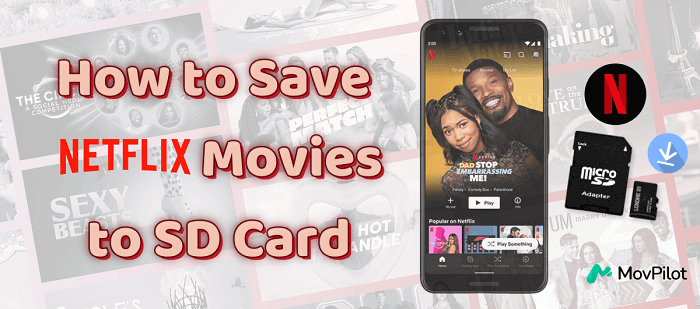
👀 You May Like:
● Как скачать фильмы с Netflix на USB
● Как загрузить и сохранить фильмы Netflix на внешний жесткий диск
1. Как переместить фильмы Netflix на SD-карту
Приложение Netflix для Android имеет опцию настройки, позволяющую вам легко изменить место сохранения загруженных фильмов Netflix с внутренней памяти на SD-карту напрямую. Если у вас есть действующая подписка Netflix для загрузки фильмов на Android для просмотра в автономном режиме в приложении, вы можете следовать инструкции ниже о том, как переместить фильмы Netflix на SD-карту SanDisk/SamSung.
📌 Tips:
Прежде чем начать, обратите внимание на следующие моменты, связанные с SD-картами:
- Убедитесь, что ваша SD-карта надежной марки и модели.
- Проверьте, отформатирован ли он в exFAT или FAT32, чтобы обеспечить совместимость с большинством устройств.
- Убедитесь, что на вашей SD-карте достаточно места для хранения фильмов Netflix.
Шаг 1. Откройте приложение Netflix на вашем Android-устройстве, затем перейдите в раздел «Дополнительно» и выберите опцию «Настройки приложения».
Шаг 2. Прокрутите страницу вниз и найдите «Загрузки», чтобы войти в меню настроек.
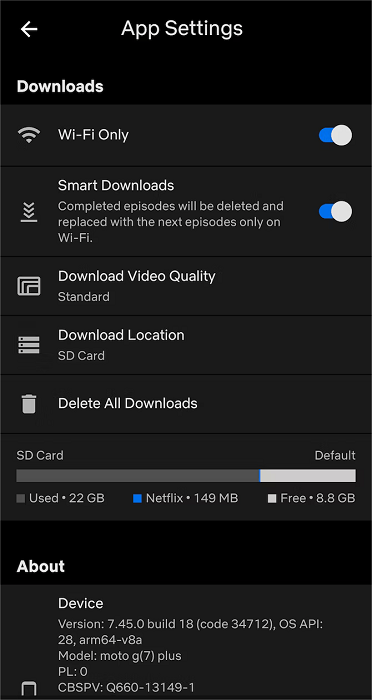
Шаг 3. Выберите «Расположение загрузки», и появится окно. Теперь вы можете выбрать «SD-карту» в качестве места сохранения загруженных фильмов Netflix на вашем Android-устройстве.
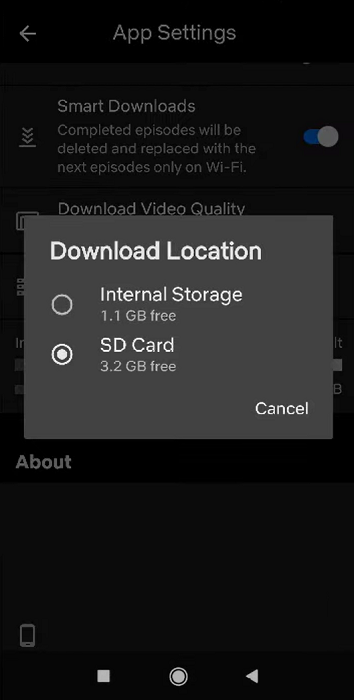
2. How to Save Netflix MP4 Downloads to SD Card 🔥
Однако, даже если вы напрямую загружаете фильмы на SD-карту на Android, как позволяет приложение Netflix, вы все равно не сможете воспроизводить их вне приложения Netflix из-за защиты DRM. Это означает, что вам все равно нужно открыть приложение Netflix, чтобы воспроизвести загруженные фильмы Netflix, а не использовать другие видеоплееры.
Чтобы преодолеть это ограничение, MovPilot Netflix Видеозагрузчик это еще один вариант для вас. Это программное обеспечение обеспечивает высококачественную функцию загрузки для вас, чтобы легко загружать фильмы Netflix локально как обычные видеофайлы (в формате MP4/MKV). После завершения вы можете сохранить их на карту microSD напрямую, не занимая внутреннюю память устройств, а затем наслаждаться воспроизведением офлайн на Android, используя любой плеер.
👍 Key Features of MovPilot Netflix Video Downloader:
- Предоставляет распространенные форматы, такие как MP4 и MKV, для сохранения загруженных видео Netflix.
- Предлагает лучшее разрешение 1080P для сохранения фильмов Netflix и приятного просмотра в автономном режиме.
- Пакетная загрузка фильмов и телешоу Netflix со скоростью в 5 раз выше.
- Сохраните все языки аудио и субтитров, чтобы вы могли свободно выбирать.
- Сохраняет оригинальное аудиоописание и объемный звук 5.1.
Шаг 1. Установите MovPilot Netflix Video Downloader на свой компьютер, запустите его и используйте для входа свою учетную запись Netflix.

Шаг 2. Вы можете напрямую использовать поисковую систему, предоставленную в программе, чтобы найти нужные вам фильмы Netflix. Введите ключевые слова, чтобы найти результаты, или напрямую скопируйте URL, когда вы смотрите фильм на Netflix, чтобы получить доступ к точному фильму Netflix.

Примечание:
Вы можете нажать на значок «Настройка» в правом верхнем углу, чтобы настроить параметры вывода, такие как «Формат видео», «Видеокодек», «Язык аудио», «Язык субтитров» и т. д.
Шаг 3. Наконец, вы можете напрямую нажать кнопки «Загрузить», представленные после всех фильмов Netflix, которые вы хотите загрузить, чтобы сохранить их офлайн на вашем компьютере сейчас. Просто дождитесь окончания загрузки, и вы сможете проверить результаты в разделе «История».

Шаг 4. Если ваша SD-карта установлена на вашем Android-устройстве, то после загрузки фильмов Netflix просто подключите телефон к компьютеру с помощью USB-кабеля. Перетащите фильмы в папку, в которой вы хотите их сохранить.
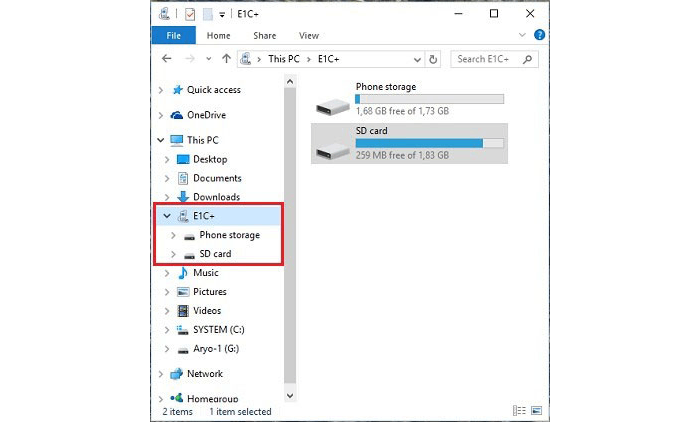
Если вы загрузка фильмов Netflix на ваш Mac или вы не устанавливаете SD-карту в свой телефон Android, вы можете использовать внешний ридер, чтобы вставить SD-карту в компьютер, а затем открыть ее папку, чтобы напрямую сохранить загруженные фильмы Netflix на SD-карту, перетащив их туда.
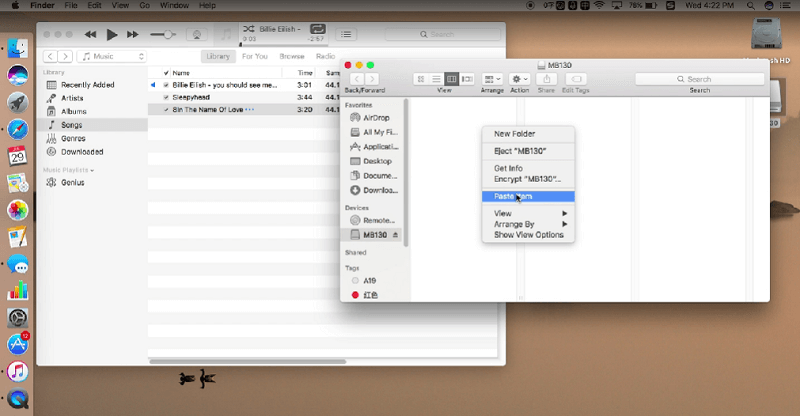
После этого вы можете вставить SD-карту в свой Android и сразу же получить доступ к загруженным фильмам Netflix, чтобы воспроизводить их в любом установленном медиаплеере без использования приложения Netflix так, как вам хочется!
3. Часто задаваемые вопросы о записи Netflix на SD-карту
Как исправить ошибку Netflix не видит SD-карту?
Если вы не можете найти опцию SD-карты в приложении Netflix, пытаясь изменить другое место загрузки, чтобы сохранить фильмы Netflix в автономном режиме, ваша SD-карта может быть неисправна. Конечно, вы можете попробовать использовать другую SD-карту, но вместо этого вы можете сначала попробовать снова вставить существующую SD-карту, чтобы посмотреть, сможет ли Netflix снова ее обнаружить. Вот шаги для вас.
- Откройте «Настройки» на вашем Android-устройстве и перейдите в раздел «Хранилище и USB».
- Выберите «Извлечь», затем выключите устройство и извлеките SD-карту.
- Подождите минуту и вставьте SD-карту обратно в слот. Теперь снова включите свое Android-устройство.
Попробуйте зайти в приложение Netflix и изменить место загрузки, следуя инструкциям, указанным в Часть 1.
Почему я не могу записать Netflix на SD-карту?
Как упоминалось ранее относительно мер предосторожности при использовании SD-карты, перед ее использованием вам необходимо убедиться, что ваша SD-карта совместима с вашим телефоном. Вы можете попробовать использовать разные SD-карты в своем устройстве, и если вы можете хранить загруженные телешоу и фильмы на другой SD-карте, то ваша оригинальная SD-карта может иметь проблемы и может нуждаться в форматировании или замене. Для получения более подробной информации вы можете обратиться к производителю SD-карты.
Заключение
Вы можете сохранять фильмы Netflix напрямую на SD-карту на Android через приложение Netflix. Однако загрузки все равно будут ограничены ограничениями Netflix, включая истечение срока действия и эксклюзивность воспроизведения в приложении. Чтобы снять эти ограничения и сохранить фильмы Netflix на SD-карту навсегда, попробуйте MovPilot Netflix Видеозагрузчик. Он сохраняет лучшее качество и исходные языки, улучшая ваши впечатления от просмотра офлайн.
MovPilot Netflix Видеозагрузчик
Скачивайте фильмы и шоу Netflix для удобного просмотра офлайн!







